1、首先,我们右键新建一个Excel文件,并将其打开,我们会看到插入菜单中有个图片选项,点击,如图所示
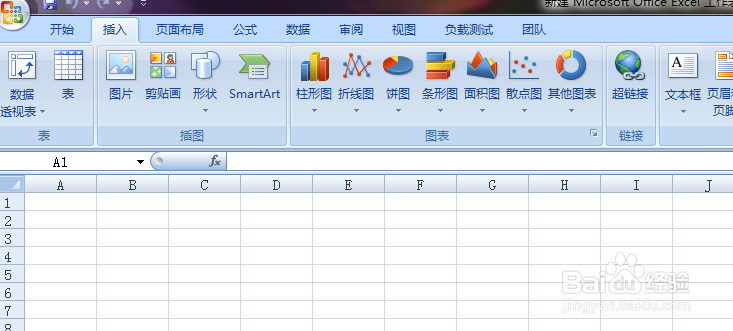
2、点击图片选项后,我们在电脑中选择我们要裁剪的图片,点击确定就可加载进来,如图所示.
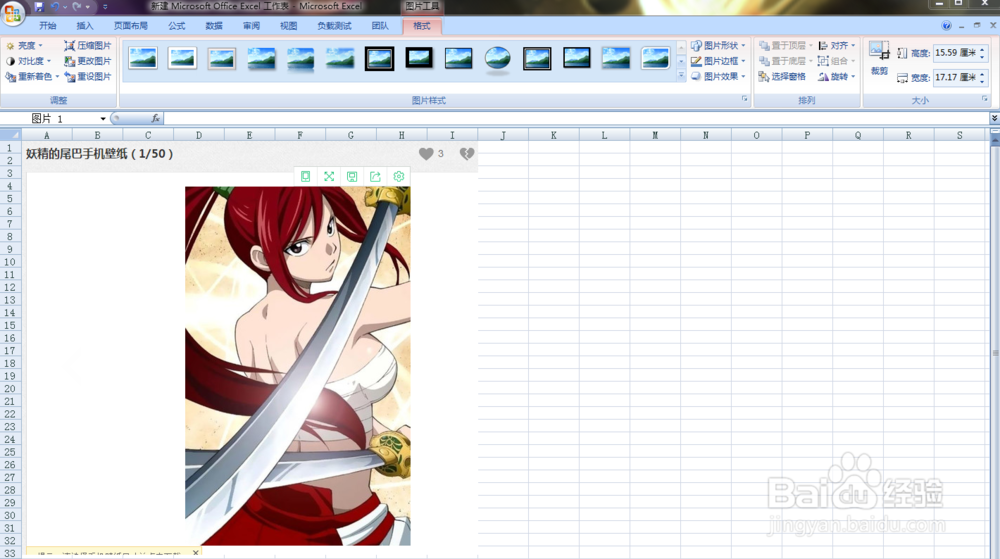
3、我们需要将图片上方的文字去掉,我们就需要点击格式菜单下的裁剪按钮,将有文字的部分裁剪掉,如图所示
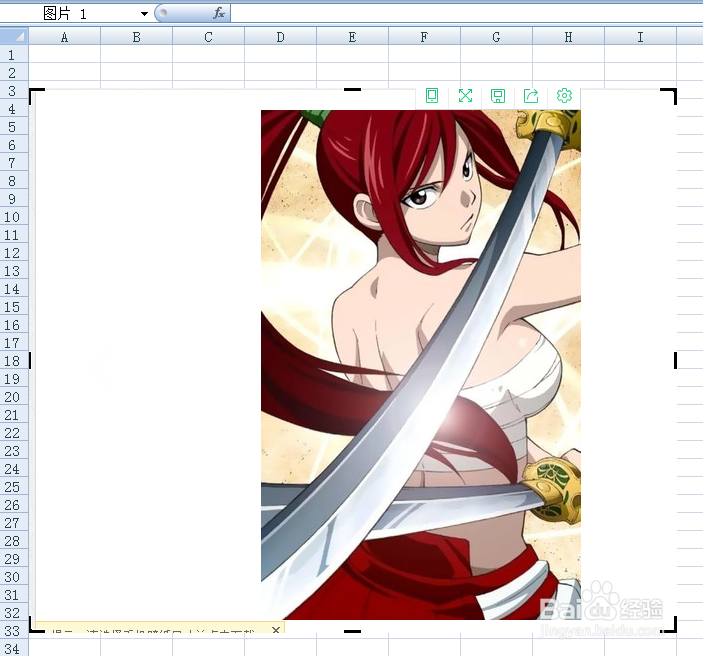
4、我们还可以手动输入图片的宽高,去调整图片的比例大小,如图所示
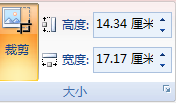
5、此时,我们需要将裁剪号的图片复制出来,因为Excel中不好另存图片。点击图片,选择复制
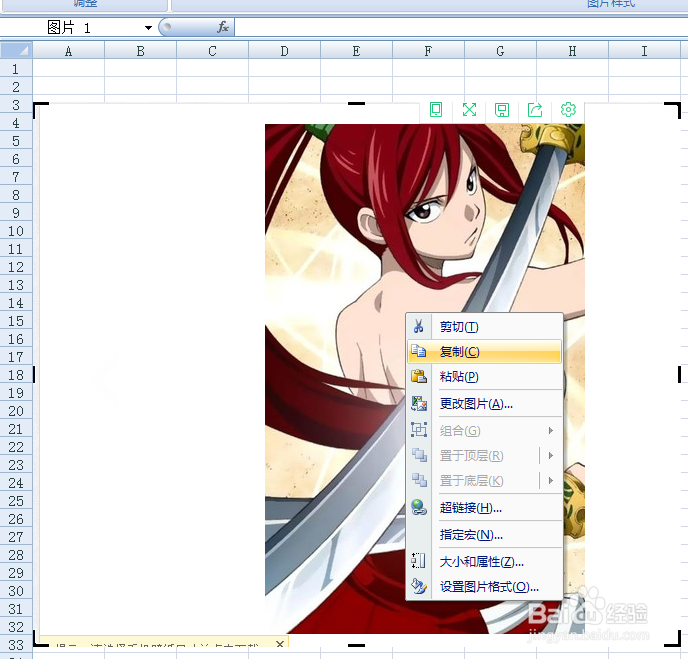
6、我们翱务校肢复制好后,新建一个画图程序,将刚才裁剪好的图片复制上去,并点击保存,输入保存图片的名称即可,如图所示
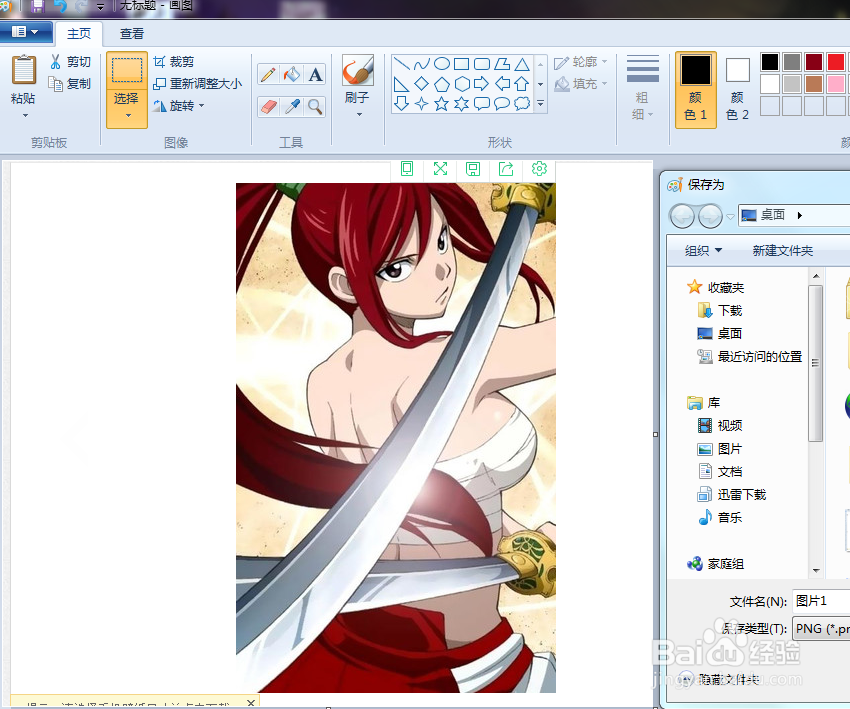
7、我们打开保存好的图片,此时会发现我们需要裁剪的部分已经不见了,效果如图
